Quando ottieni Disney+ per la prima volta, l'immagine del profilo è di Topolino. Per quanto famoso e fantastico possa essere Topolino, potresti preferire che un altro personaggio ti rappresenti. Se mai ti stanchi di quell'immagine del profilo, puoi cambiarla di nuovo. Con tutte le scelte che hai, ci sono buone probabilità che cambierai spesso l'immagine del profilo. Oltre a cambiare il nome, puoi anche fare cose come modificare anche il nome. Quindi puoi aggiungere il tuo vero nome o il tuo soprannome.
Come cambiare l'immagine del profilo su Disney+
Assegnando a ciascuno dei tuoi profili la sua immagine del profilo, può essere più facile da trovare poiché è più probabile che la maggior parte degli utenti scelga il proprio personaggio preferito. Quindi, invece di cercare un nome, puoi cercare un'immagine che semplifichi la vista. Anche se hai fretta, cambiare la tua immagine del profilo è qualcosa che puoi fare in pochi minuti. Puoi modificare l'immagine del profilo aprendo l'app Disney+ e facendo clic sull'icona della matita.
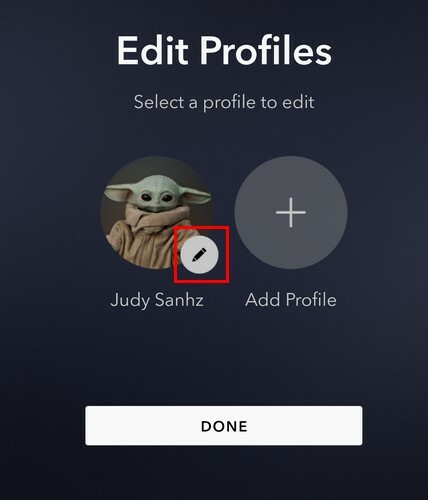
Nella pagina successiva, fare clic su opzione avatar profilon sulla sinistra e ora dovresti vedere una grande varietà di personaggi tra cui scegliere. Non avrai difficoltà a trovare un personaggio specifico poiché sono tutti organizzati in sezioni. Tutte le immagini sono inserite in aree come:
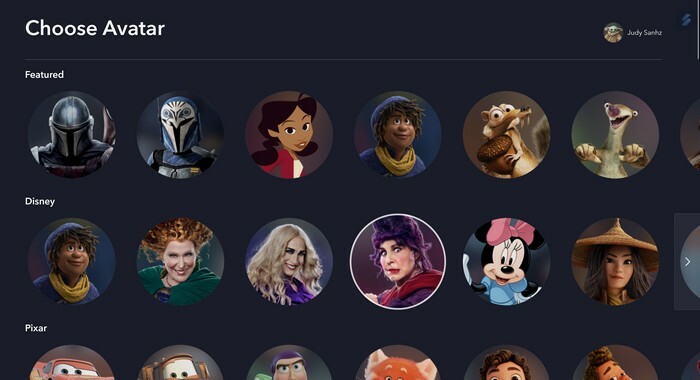
- In primo piano
- Disney
- Pixar
- meraviglia
- Guerre stellari
- National Geographic
- Bambini
- Era glaciale
- Topolino e amici
- Cattivi
- Classici Disney
- Principessa Disney
- Disney Channel
- I Simpson
- I Muppet
- X-Men
Finché sei lì, puoi fare cose veloci, come cambiare il nome. Fare clic su Nome profilo e digitare il nuovo nome nella pagina successiva.
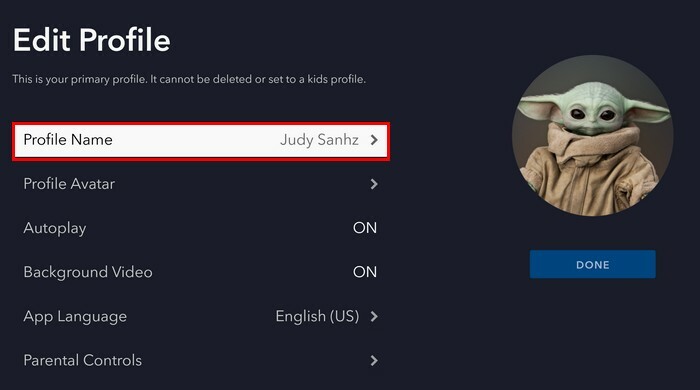
Come creare un nuovo profilo su Disney+
Finché hai l'app Disney+ aperta, puoi anche aggiungere un altro profilo all'elenco. Puoi creare un massimo di sette profili, incluso quello per te. Quando apri l'app, il pulsante Aggiungi profilo sarà sul lato di quello che hai già creato. Fai clic su di esso e dovrai aggiungere cose come un'immagine del profilo e un nome, e dovrai anche configurare se vuoi dare a quel profilo pieno accesso al tuo catalogo. Preparati a inserire la tua password perché Disney+ ti chiederà di inserirla per fornire a quel profilo l'accesso completo.
Come modificare l'immagine del profilo su Disney+ su Android
Mentre aspetti il tuo caffè, puoi andare avanti e cambiare la tua immagine del profilo Disney+ dal tuo dispositivo Android. Una volta aperta l'app, tocca il tuo immagine del profilo in basso a destra, seguito dal Modifica Profilo pulsante. Tocca l'icona della matita del profilo di cui desideri modificare l'immagine del profilo, seguita di nuovo dall'immagine del profilo o dall'icona della matita.
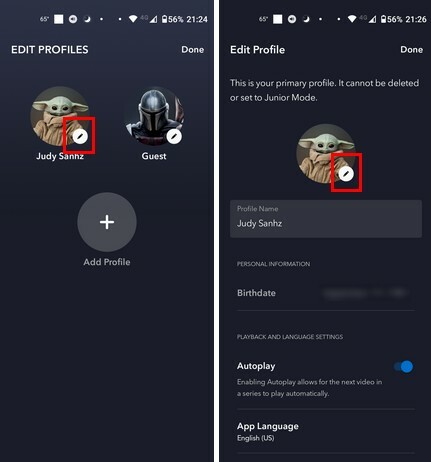
Ora dovresti vedere le numerose immagini del profilo tra cui puoi scegliere. Saranno organizzati in diverse categorie per facilitare la ricerca di quello che ti piace. Ad esempio, se sei un fan della Marvel, scorri verso il basso fino alla sezione Marvel e scegli tra personaggi come:
- Thor
- Lei-Hulk
- Hulk
- Uomo Ragno
- Vedova Nera
- Uomo di ferro
- Pantera nera
- Ant-Man e altro ancora
Dopo aver toccato l'immagine del profilo desiderata, l'app ti mostrerà che è stata aggiornata. Tocca il pulsante Fine in alto a destra e sei a posto. Questo è tutto quello che c'è da fare.
Ulteriori letture
L'app Disney + non sarà l'unico posto in cui potresti voler cambiare la tua immagine del profilo. Puoi anche cambiare la tua immagine del profilo in Google E Ingrandisci. Ecco i passaggi per farlo. A cambia la tua immagine del profilo su Twitter, dovrai seguire questi passaggi e Telegramma. I passaggi per cambiare l'immagine del profilo Google Meets sono anche facili da seguire. Se sei un utente Slack, ecco i passaggi per cambia la tua immagine di profilo su quell'app. E, se vuoi nascondere la tua immagine del profilo da un contatto specifico su WhatsApp, ecco i passaggi per farlo.
Conclusione
Se usi molto quella pp, allora l'immagine del profilo è qualcosa che guarderai molto. Quindi, ha senso che ogni volta che lo guardi, ti piaccia. Con la grande varietà di immagini tra cui scegliere, potresti essere tentato di cambiarlo anche se lo fai ancora sembra di guardarla, ma la cosa buona è che puoi sempre tornare all'immagine precedente in qualsiasi momento tempo. Quale personaggio sceglierai? Condividi i tuoi pensieri nei commenti qui sotto e non dimenticare di condividere l'articolo con gli altri sui social media.